Chociaż to prawda Apple Music i iPod zostały opracowane przez firmę Apple, nie oznacza to, że przesyłanie muzyki jest łatwe. Aby to zrobić, będziesz musiał użyć iTunes, ale niestety nie wszyscy użytkownicy mają dostęp do programu iTunes.
Z tego powodu ważne jest, aby mieć pomysł na jak przenieść muzykę z iPoda na komputer bez iTunes. W końcu możesz znaleźć się w sytuacji, w której nie będziesz mógł korzystać z iTunes. Kiedy tak się dzieje, na pewno będziesz walczył, jeśli nie wiesz, jak iść na kompromis.
Ten przewodnik pokaże Ci, jak przenieść muzykę z iPoda do komputera bez iTunes i nauczy Cię trochę o platformie Apple Music.
Treść artykułu Część 1. Często zadawane pytania dotyczące przesyłania muzyki z iPoda na komputerCzęść 2. Jak przenieść muzykę z mojego starego iPoda na komputer bez iTunes?Część 3. Jak mogę przenieść muzykę z iPoda na komputer bez iTunes za pomocą Dropbox?Część 4. streszczenie
iPod, znany również jako iPod Touch, może nadal być preferowanym odtwarzaczem muzyki dla wielu miłośników Apple, ponieważ zapewnia nam najlepsze wrażenia muzyczne. Chociaż iPody są używane głównie do słuchania naszych ulubionych piosenek, jeśli nie kupisz modelu z 256 GB pamięci, Twój iPod może z łatwością zapełnić się ogromną biblioteką muzyczną. Następnie musisz przenieść muzykę z iPoda na komputer, aby uzyskać trochę wolnego miejsca.
Tak, możesz przesyłać muzykę z iPoda do komputera. Należy jednak pamiętać, że oprogramowanie iTunes firmy Apple zaprojektowano tak, aby zapobiegać bezpośredniemu przesyłaniu muzyki z iPoda do komputera i zapobiegać nieautoryzowanemu kopiowaniu.
Pamiętaj także, że przesyłanie muzyki z iPoda do komputera za pomocą iTunes nie zawsze się sprawdza, ponieważ ta metoda może nie działać w przypadku muzyki zakupionej w iTunes, jeśli jest chroniona systemem zarządzania prawami cyfrowymi (DRM). Ponadto legalność przesyłania muzyki z iPoda do komputera może zależeć od prawa własności i praw autorskich obowiązujących w Twoim regionie, dlatego upewnij się, że masz prawo do kopiowania muzyki.
Istnieją różne sposoby przesyłania muzyki z iPoda do komputera. Jednym z nich jest użycie iTunes, a drugim użycie oprogramowania innych firm, jak powiedziałem wcześniej. Ponieważ naszym celem jest nauczenie się przesyłania muzyki z iPoda do komputera bez iTunes, użyjemy narzędzia.
Przeniesienie telefonu FoneDog to narzędzie, które ma taką możliwość transfer między różnymi urządzeniami. Niektóre ze znanych mi urządzeń współpracujących z tym oprogramowaniem obejmują urządzenia z systemem Android, urządzenia iOS oraz komputery, takie jak Mac i Windows PC. Z technicznego punktu widzenia to oprogramowanie jest idealnym narzędziem do tego zadania. Poniżej znajdują się niektóre funkcje tego oprogramowania:
Oprócz tych funkcji, FoneDog Phone Transfer jest również dość łatwy w użyciu, więc to kolejny powód, aby korzystać z tego narzędzia. W tym celu będziemy postępować zgodnie z instrukcjami korzystania z tego oprogramowania.
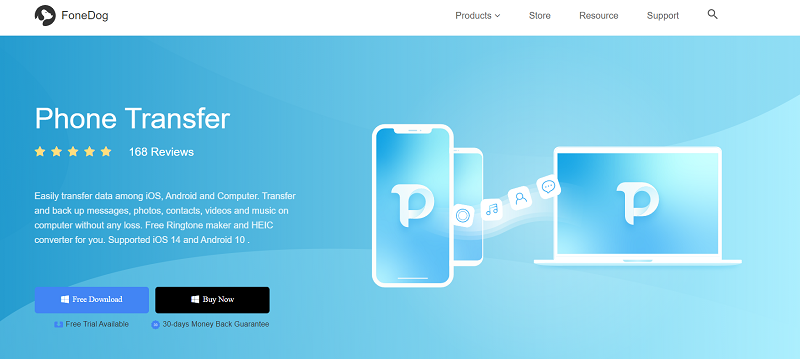
Teraz, gdy masz już ogólne pojęcie o tym, co robi to oprogramowanie, przejdźmy do nauki przesyłania muzyki z iPoda na komputer w systemie Windows 10 bez iTunes:
Chociaż powyższe jest proste, wciąż mamy tutaj kilka szczegółów, które mogą dać ci wskazówki.
Aby przenieść muzykę z iPoda na komputer bez iTunes, musisz najpierw pobrać FoneDog Phone Transfer, możesz kliknąć bezpieczny link aby wypróbować go teraz za darmo lub po prostu przejdź do oficjalnej strony internetowej, aby go pobrać.
Upewnij się, że FoneDog Phone Transfer jest na twoim komputerze. Po upewnieniu się, otwórz oprogramowanie i podłącz iPoda do komputera za pomocą kabla USB. Oprogramowanie powinno automatycznie rozpoznać urządzenie i wyświetlić informacje dotyczące iPoda.
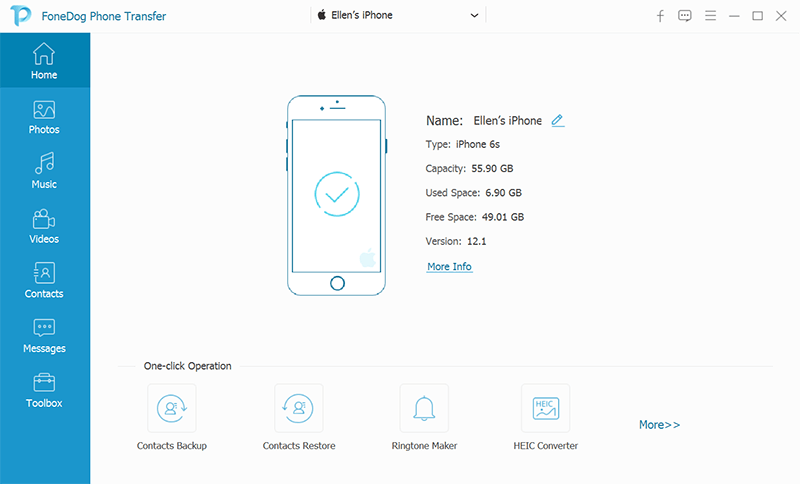
W skrajnej lewej części okna znajduje się pasek boczny z różnymi rodzajami plików. Po prostu wybierz muzykę zgodnie z naszym głównym celem. Zobaczysz wtedy listę plików po prawej stronie. Powinieneś mieć możliwość podglądu niektórych plików.
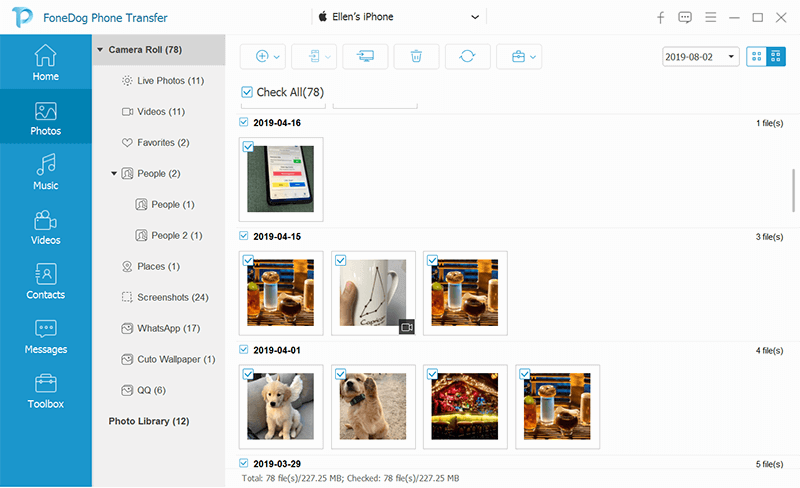
Ostatnim krokiem jest wybranie plików muzycznych, które chcesz przesłać. Następnie kliknij przycisk Eksportuj do komputera na górnym pasku. Spowoduje to rozpoczęcie procesu, więc po prostu musisz poczekać, aż się zakończy.
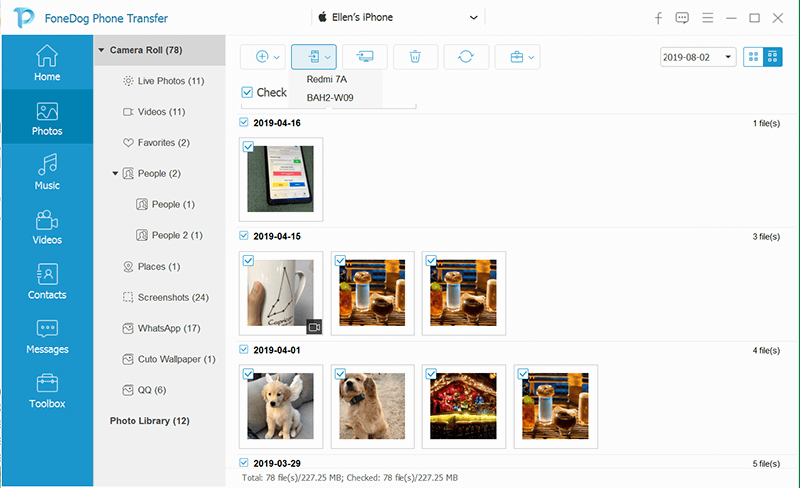
To są wszystkie kroki, które musisz wykonać, aby przenieść pliki muzyczne z iPoda do komputera. Jak już wspomniano, dotyczy to również innych urządzeń.
Oprócz korzystania z profesjonalnego narzędzia - FoneDog Phone Transfer do przesyłania muzyki z iPoda na komputer, możesz także użyć dysku w chmurze do przesyłania muzyki z iPoda na komputer bez iTunes. Tutaj bierzemy Dropbox jako przykład. Upewnij się, że pobrałeś i zainstalowałeś Dropbox zarówno na swoim iPodzie, jak i na komputerze.
Krok 1: Otwórz Dropbox na swoim iPodzie i zaloguj się na swoje konto. Jeśli nie masz konta Dropbox, kliknij „Nie mam konta”, aby założyć nowe.
Krok 2: Przenieś muzykę z iPoda do Dropbox.
Krok 3: Otwórz Dropbox na swoim komputerze, zaloguj się na to samo konto, zlokalizuj folder Dropbox i pobierz żądaną muzykę do transferu.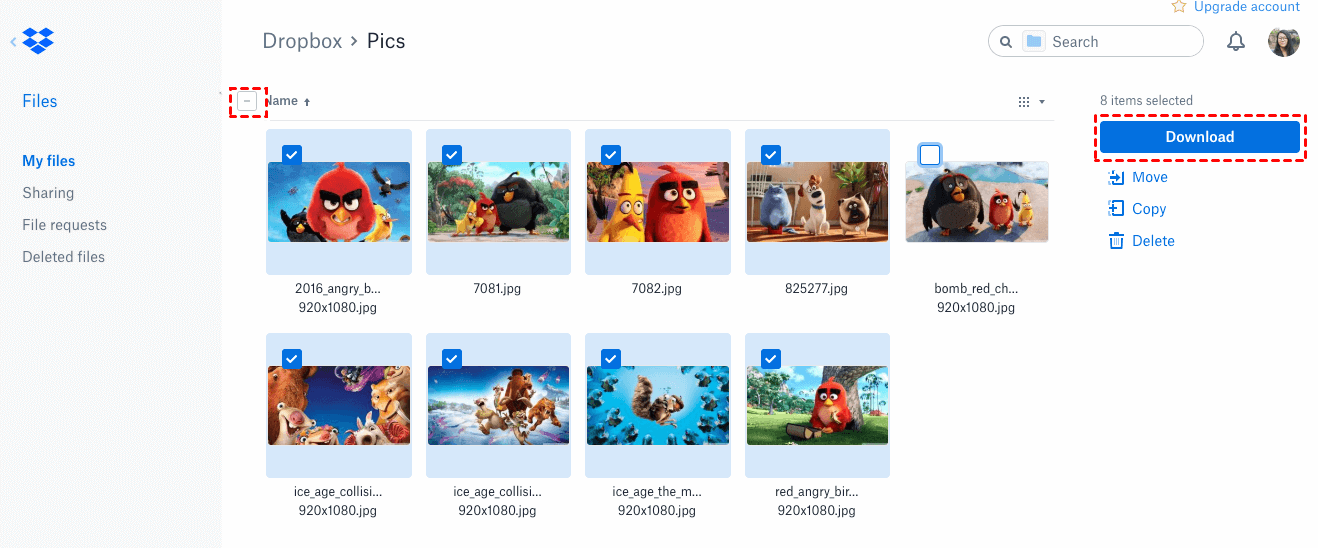
Dzięki temu przewodnikowi nauczyłeś się jak przenieść muzykę z iPoda na komputer bez iTunes. Przyda się to, gdy nadejdzie czas, w którym nie będziesz mógł korzystać z iTunes. W końcu Apple już dawno przestało korzystać z programu iTunes.
Jeśli chcesz pobrać Apple Music i słuchać ich bez samej aplikacji, możesz również spróbować TuneSolo Apple Music Converter. Pobieranie muzyki Apple bez zabezpieczenia DRM jest bezpłatne i bardzo szybkie. Łatwo jest konwertować utwory do formatu MP3 i zaimportuj je na urządzenia, których używałeś do słuchania offline. Kliknij przycisk pobierania poniżej.
Wypróbuj za darmo Wypróbuj za darmo
Co więcej, dzięki narzędziu, które dzisiaj przedstawiliśmy, powinieneś być w stanie rozwiązać inne problemy, które wymagają transferu plików. Miejmy nadzieję, że będzie to miało zastosowanie nawet w przyszłości.
Home
Apple Music Converter
Jak przenieść muzykę z iPoda na komputer bez iTunes
Uwagi(0)
Odpowiedz
1. Twoje imię i nazwisko
2.Twój e-mail
3. Twoja recenzja
Copyright © 2025 TuneSolo Software Inc. Wszelkie prawa zastrzeżone.
Zostaw komentarz
1. Twoje imię i nazwisko
2.Twój e-mail
3. Twoja recenzja
Przesłanie danych